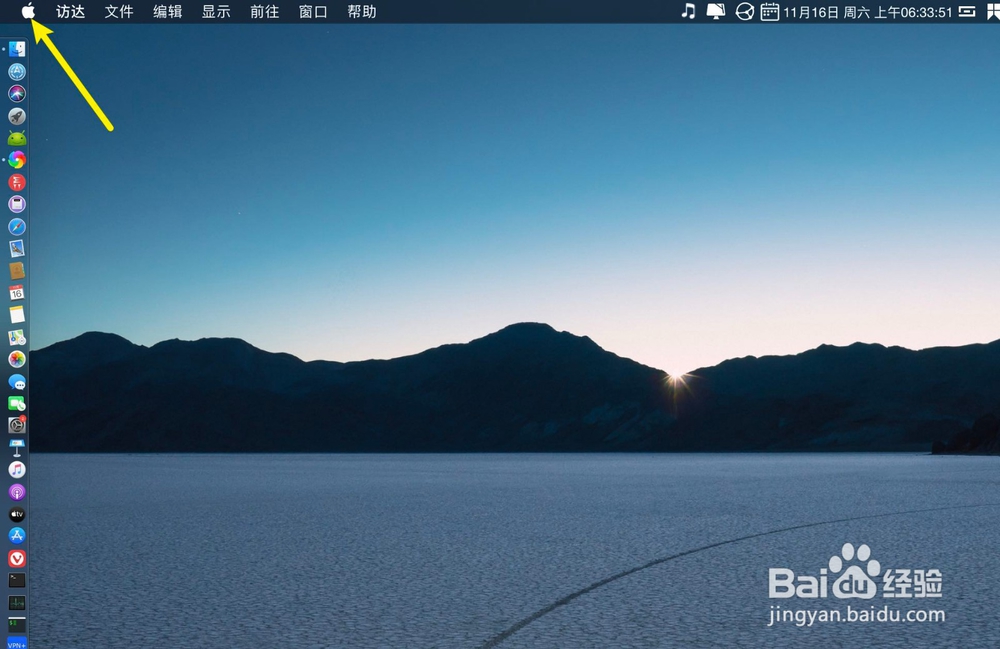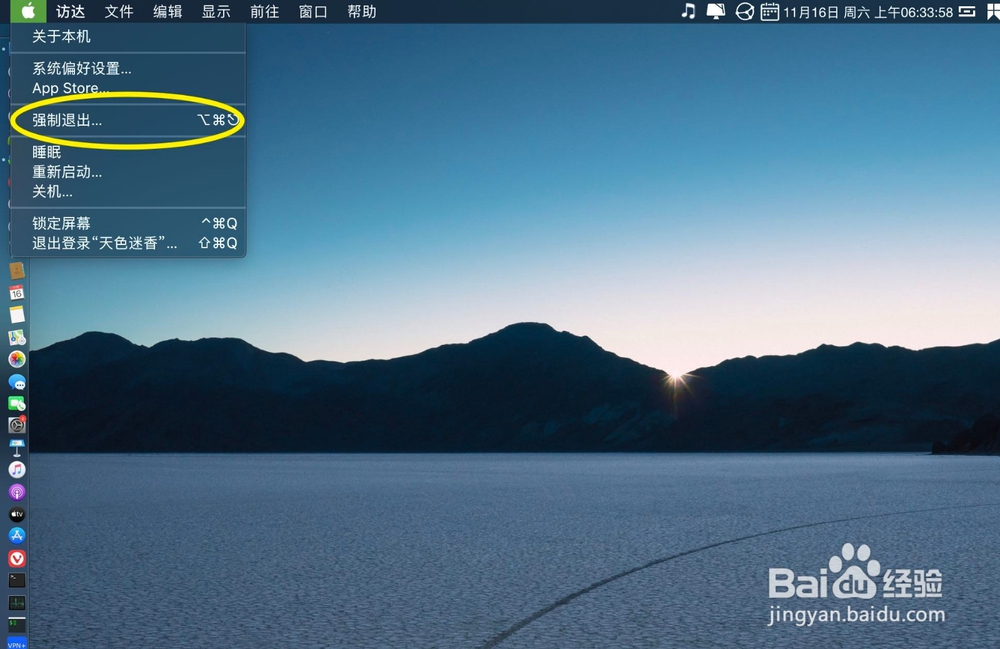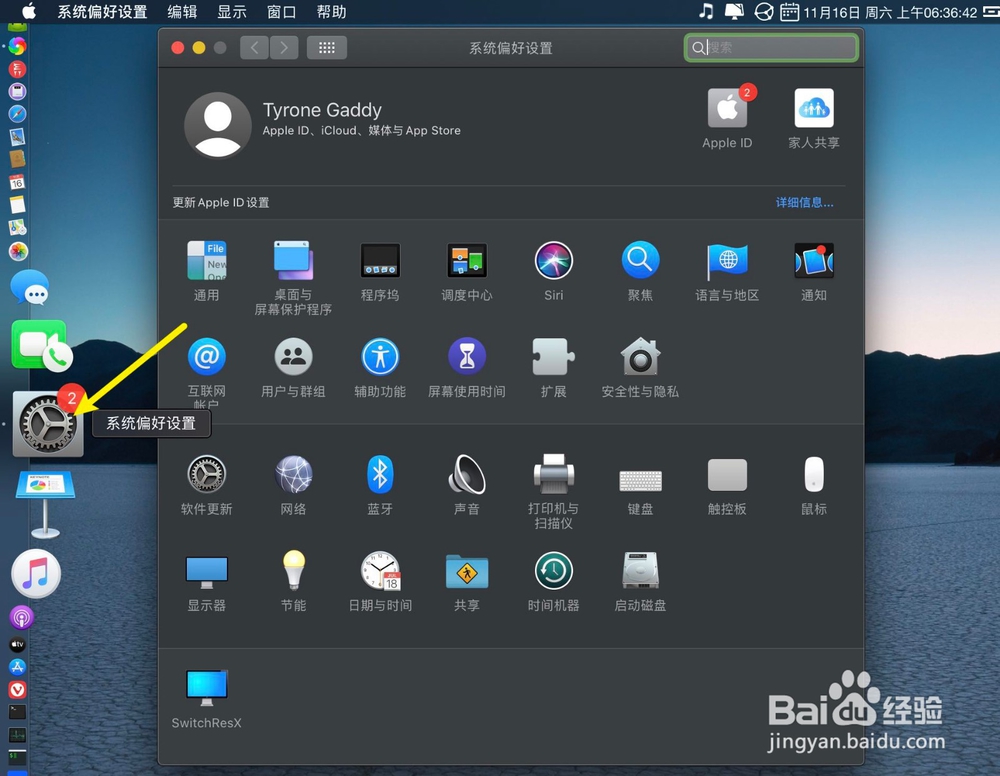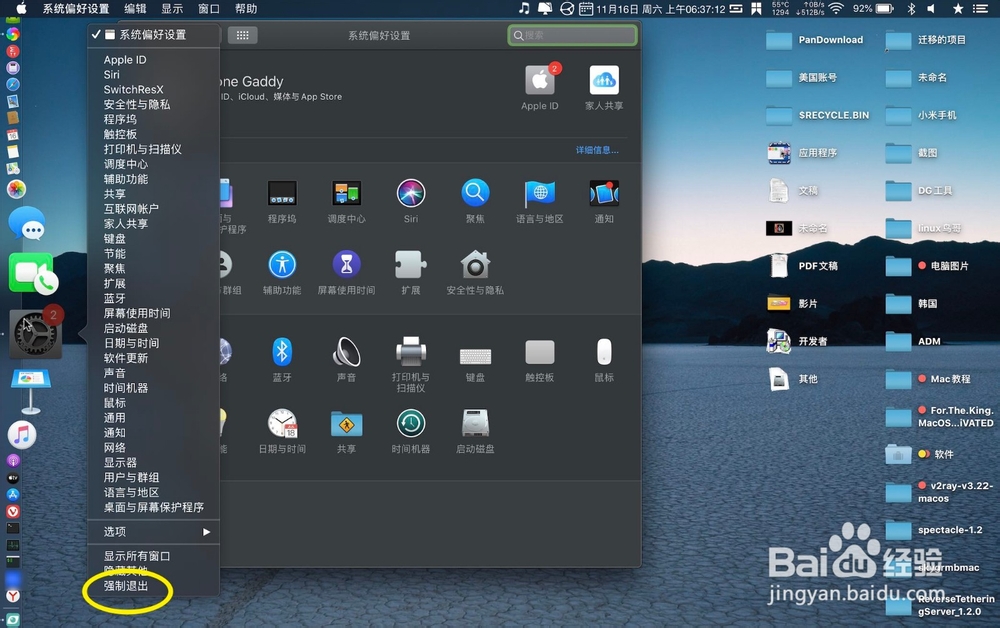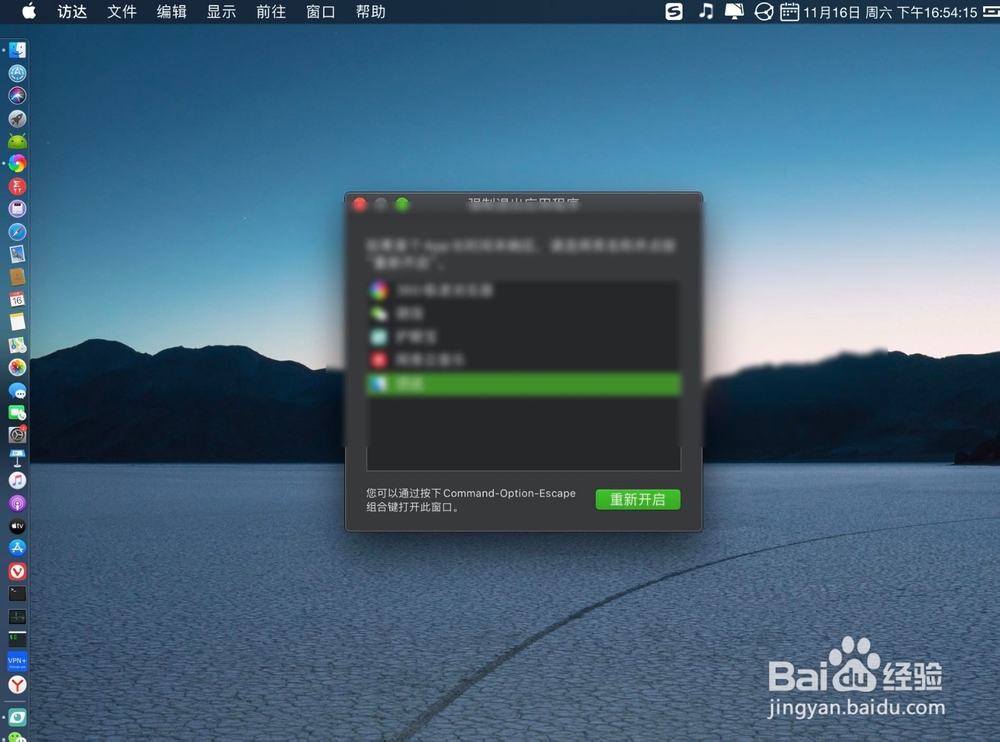苹果笔记本Mac强制退出怎么打开
1、方法一,点击logo,点击强制退出。
2、此时,就可以从logo上打开强制退出窗口。
3、先点击偏好设置,打开偏好设置。
4、按option,同时点击偏好设置,如图。
5、那么就可以打开强制退出窗口,如图。
6、快捷键打开强制退出,则是【option+cmmand+ESC】,就可以打开了,以上三种方法可以打开强制退出。
声明:本网站引用、摘录或转载内容仅供网站访问者交流或参考,不代表本站立场,如存在版权或非法内容,请联系站长删除,联系邮箱:site.kefu@qq.com。
阅读量:66
阅读量:51
阅读量:47
阅读量:67
阅读量:94